Rumah >masalah biasa >Bagaimana untuk mengemas kini pemacu kad bunyi Win7? Pemacu kad bunyi naik taraf Win7
Bagaimana untuk mengemas kini pemacu kad bunyi Win7? Pemacu kad bunyi naik taraf Win7
- WBOYWBOYWBOYWBOYWBOYWBOYWBOYWBOYWBOYWBOYWBOYWBOYWBke hadapan
- 2023-07-14 20:57:241262semak imbas
Pelanggan Win7 melaporkan bahawa tiada bunyi selepas menghidupkan komputer, mengakibatkan pengalaman pengguna yang buruk. Mungkin pemacu kad bunyi hilang atau rosak Hanya dengan mengemas kini pemacu kad bunyi boleh menyelesaikan masalah. Walau bagaimanapun, ramai pelanggan tidak memahami operasi kemas kini pemacu kad bunyi, jadi editor akan memberikan anda contoh tutorial.
Cara menaik taraf pemacu kad bunyi:
1 Klik kanan "Komputer Ini", kemudian klik "Urus" dan buka kotak dialog.
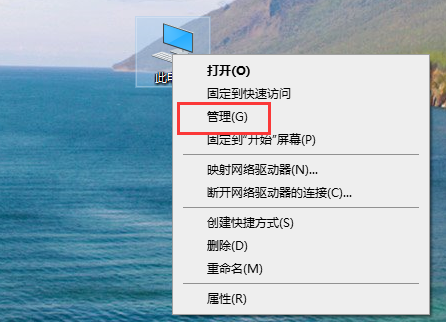
2. Cari "Penyesuai Rangkaian" pada halaman, buka kotak dialog Penyesuai Rangkaian dan cari pilihan "Bunyi, Video Pendek dan Pengawal Permainan".
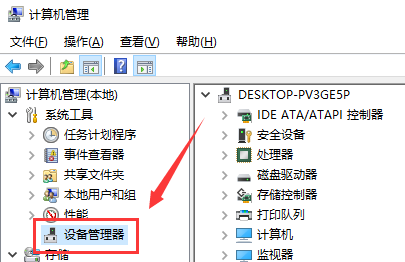
3. Klik kanan pada pilihan "kx10k1Audio (3552)", dan kemudian pilih "Properties".
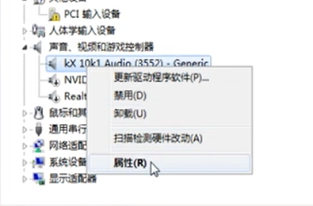
4. Pilih "Pemandu" dalam halaman sifat pop timbul untuk melihat maklumat tarikh dan versi.
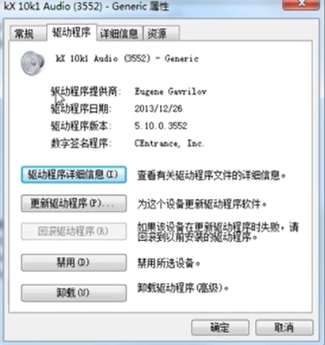
5. Klik "Kemas Kini Pemacu" dan pilih kaedah naik taraf sebagai "Cari perisian pemacu yang dikemas kini secara automatik" dalam platform pop timbul.
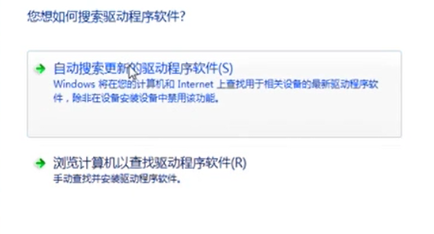
6. Selepas klik kaedah naik taraf, sistem akan dilancarkan terus di Internet dan carian komputer.
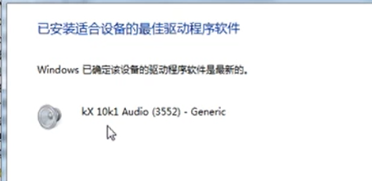
Atas ialah kandungan terperinci Bagaimana untuk mengemas kini pemacu kad bunyi Win7? Pemacu kad bunyi naik taraf Win7. Untuk maklumat lanjut, sila ikut artikel berkaitan lain di laman web China PHP!
Artikel berkaitan
Lihat lagi- Apakah yang boleh dilakukan oleh pelaburan langsung Xiaomi?
- Di mana untuk memohon penutupan kedai Kuaishou?
- Pengenalan kepada memuat turun sistem win7 rumah lobak
- Apakah kaedah untuk memulihkan sistem win7 melalui sistem bios?
- Microsoft menjemput semua pengguna Windows 11 saluran Dev untuk membuka pembantu AI ujian Copilot

